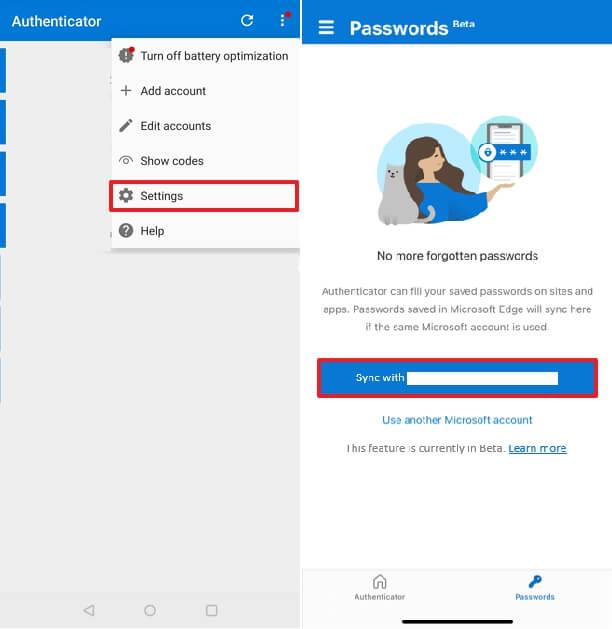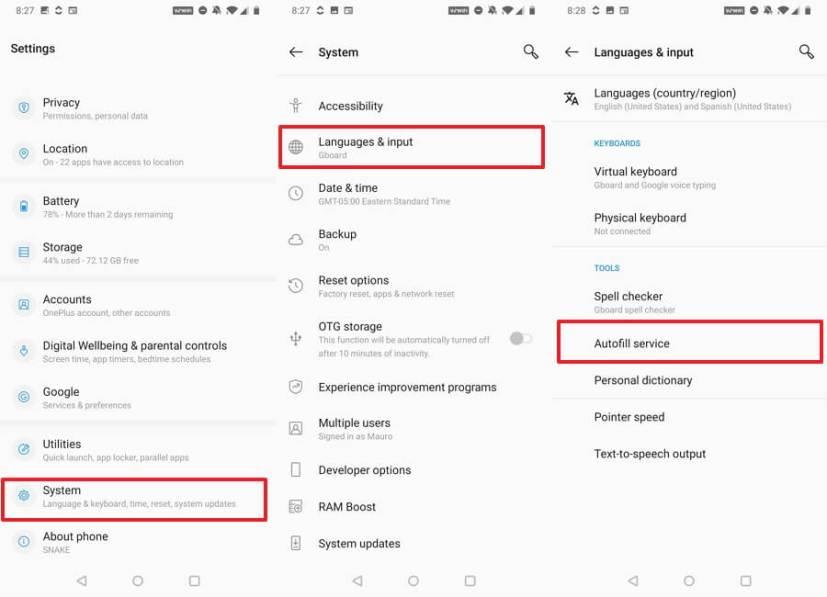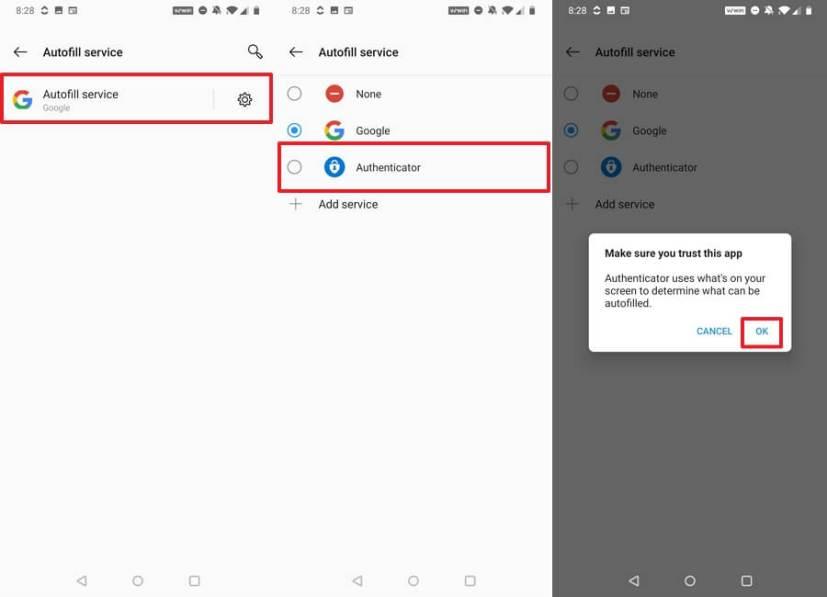O Microsoft Authenticator é um aplicativo disponível para dispositivos Android e iOS que permite armazenar credenciais de aplicativos e sites para tornar a autenticação de dois fatores (2FA) fácil e segura usando seu telefone, sem senhas complexas e, agora, o aplicativo tem uma senha gerenciador embutido ( como preview ).
O gerenciador de senhas integrado ao aplicativo Authenticator se conecta à sua conta da Microsoft para sincronizar e permitir que você gerencie suas senhas em seu telefone e, quando você define o aplicativo como o provedor de preenchimento automático padrão, ele pode oferecer para salvar e preencher automaticamente as credenciais ao entrar aplicativos ou sites.
Como o recurso se conecta à sua conta da Microsoft, as senhas salvas também serão sincronizadas com seu computador desktop conectado à mesma conta no Microsoft Edge ou no Google Chrome com a extensão Microsoft Autofill .
Neste guia , você aprenderá as etapas para começar a usar o Microsoft Authenticator como seu gerenciador de senhas padrão no Android .
Como habilitar e configurar o gerenciador de senhas no Microsoft Authenticator
Há duas partes para começar a gerenciar senhas com o aplicativo Microsoft Authenticator. Você precisa habilitar o recurso e tornar o Autenticador o preenchimento automático padrão no Android.
Ativar gerenciador de senhas
Para habilitar o recurso de gerenciador de senhas no Autenticador, siga estas etapas:
-
Abra o Microsoft Authenticator no Android.
-
Clique no botão de menu (reticências) no canto superior direito.
-
Selecione a opção Configurações .
-
Ative a chave de alternância de preenchimento automático .
Dica rápida: esse recurso está atualmente disponível como visualização e não está disponível para todos. Se você não o vir, precisará esperar um pouco mais para obtê-lo ou ingressar no programa beta.
-
Clique na nova guia Senhas na parte inferior da tela.
-
Entre com uma conta da Microsoft ou sincronize suas senhas com uma conta já no aplicativo Microsoft Authenticator.
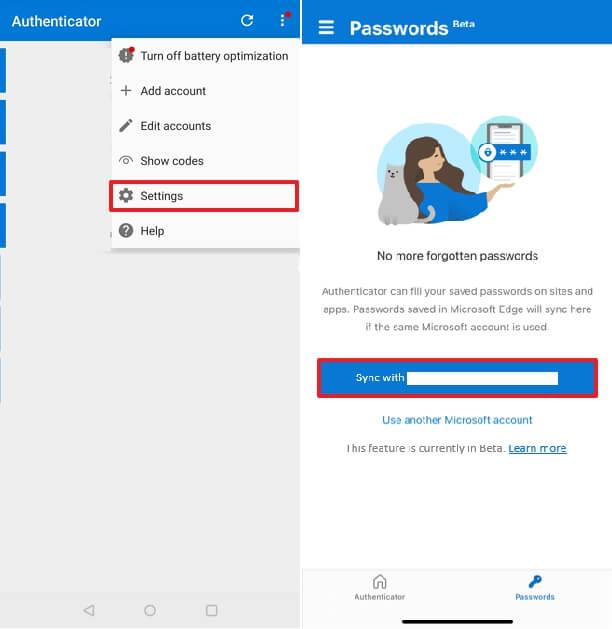
Microsoft Authenticator habilita o gerenciador de senhas
Depois de concluir as etapas, você precisará configurar o aplicativo como o novo provedor de preenchimento automático padrão em seu dispositivo Android.
Alterar provedor de preenchimento automático
Para tornar o aplicativo Microsoft Authenticator seu provedor de preenchimento automático padrão no Android, siga estas etapas:
-
Abra Configurações .
-
Clique em Sistema .
-
Clique em Idioma e entrada .
-
Clique em Avançado .
-
Na seção "Ferramentas", clique na opção Serviço de preenchimento automático .
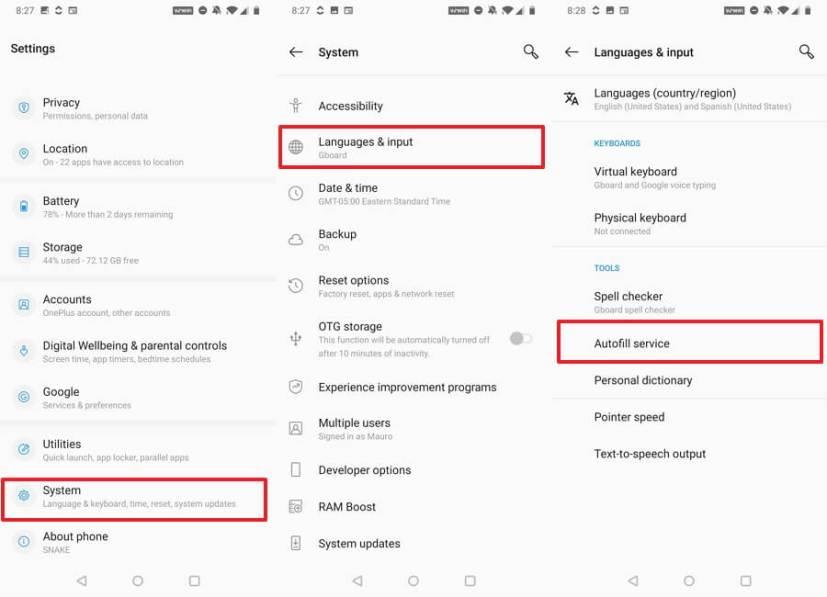
Opção de serviço de preenchimento automático do Android
-
Clique no serviço de preenchimento automático atual.
-
Selecione o aplicativo Autenticador .
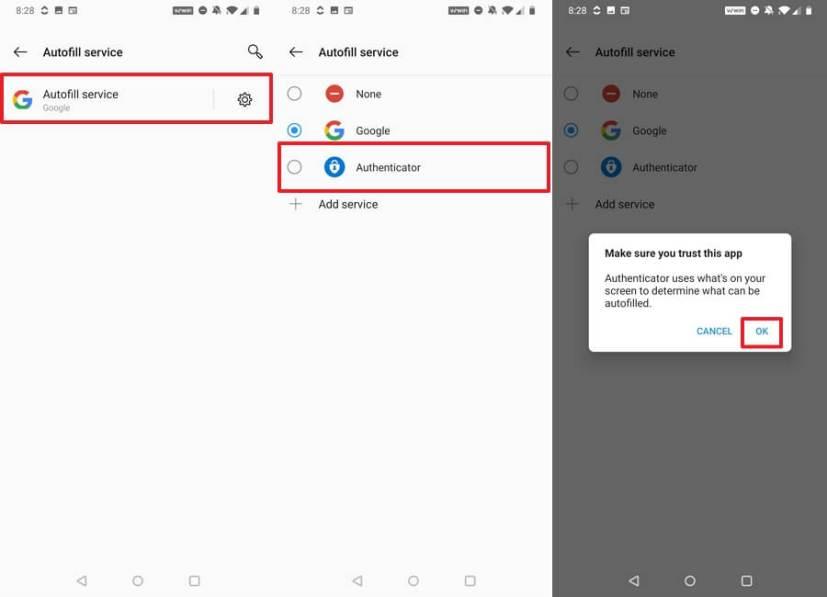
Opção de preenchimento automático padrão do Microsoft Authenticator
-
Clique no botão OK para confirmar.
Depois de concluir as etapas, o aplicativo oferecerá o salvamento de senhas e o preenchimento automático de credenciais ao fazer login em sites e aplicativos.
Se você quiser testar esse recurso antes que ele esteja disponível, será necessário ingressar no programa beta e, em seguida, o aplicativo receberá uma atualização para acessar o novo recurso. Se você não tiver o aplicativo em seu telefone Android, poderá baixá-lo na Google Play Store .
Estamos focando este guia no Android, mas o recurso também está disponível no iPhone. Além disso, a funcionalidade de preenchimento automático está disponível apenas para o consumidor do aplicativo e atualmente está desabilitada para os usuários corporativos.